最近,小编的朋友用浏览器上网,总是弹出提示“是否停止运行此脚本”窗口。小编分析之后总结出应该是流氓程序通过病毒篡改了浏览器的注册表,以达到控制电脑推广广告或盗取信息等目的。对此,小编特推出屏蔽“是否停止运行此脚本”图文教程,让你的浏览器远离“是否停止运行此脚本”的干扰
具体方法:
第一步、按下键盘Win+R组合键或者打开“开始”菜单中的“运行”工具,输入“regedit”再点击“确定”或者按下“回车键”,即可打开“注册表编辑器”。
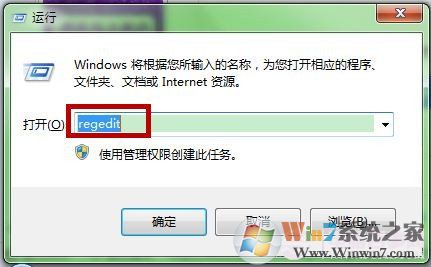
第二步、在“注册表编辑器”窗口,依次找到[HKEY_CURRENT_USER\Software\Microsoft\Internet Explorer]。
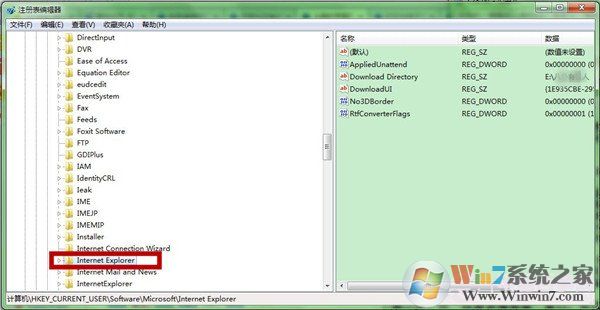
第三步、右键点击“Internet Explorer”,选择新建“项”。
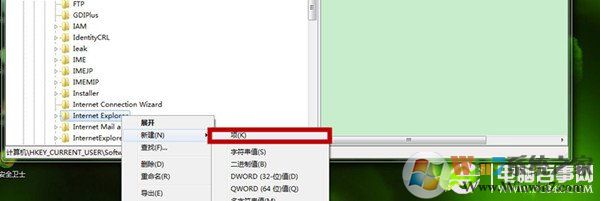
第四步、将新建“项”重命名为“Styles”。
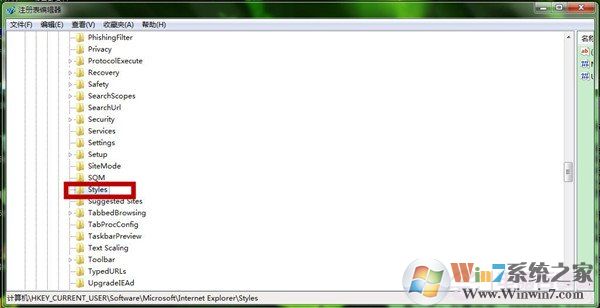
第五步、在“Styles”下,新建“DWORD(32-位)值”。
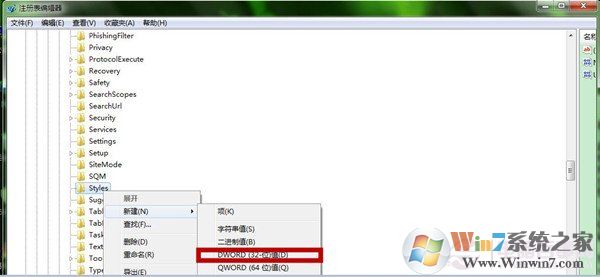
第六步、将新建的“DWORD(32-位)值”重命名为MaxScriptStatements。
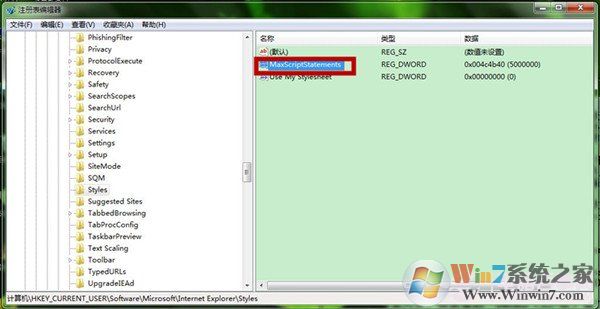
第七步、双击“MaxScriptStatements”,把其“数值数据”修改为“0xFFFFFFFF”再点击“确定”即可保存。
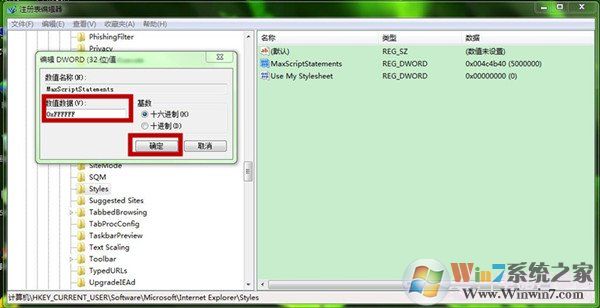
若问题依旧,我们去网上搜索“MicrosoftFixit50403”,下载并进行安装;
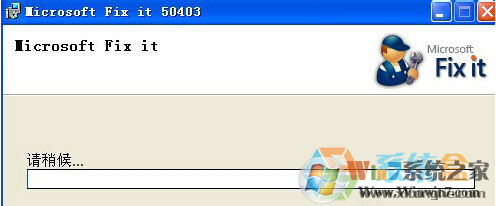
4、打开“MicrosoftFixit50403”即可进行修复即可解决。
总结:本文屏蔽“是否停止运行此脚本”图文教程,主要是从浏览器的注册表上进行设置。除此之外,需要电脑在安全模式下,全面杀毒才可以确定电脑运行正常。
分享到:

